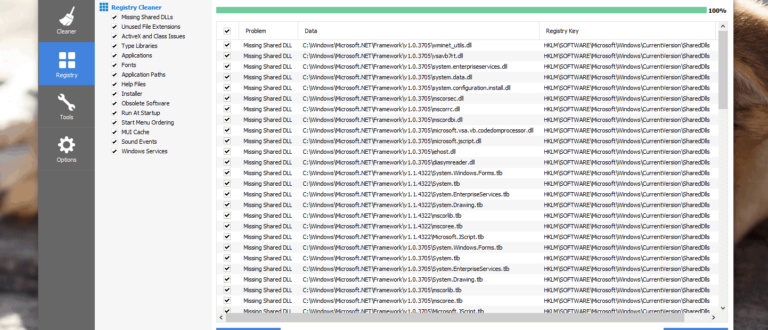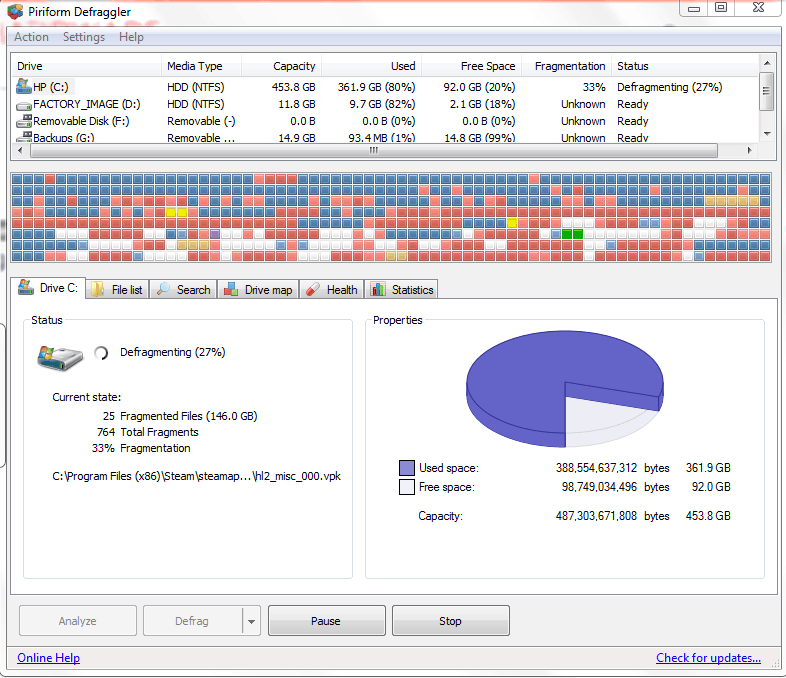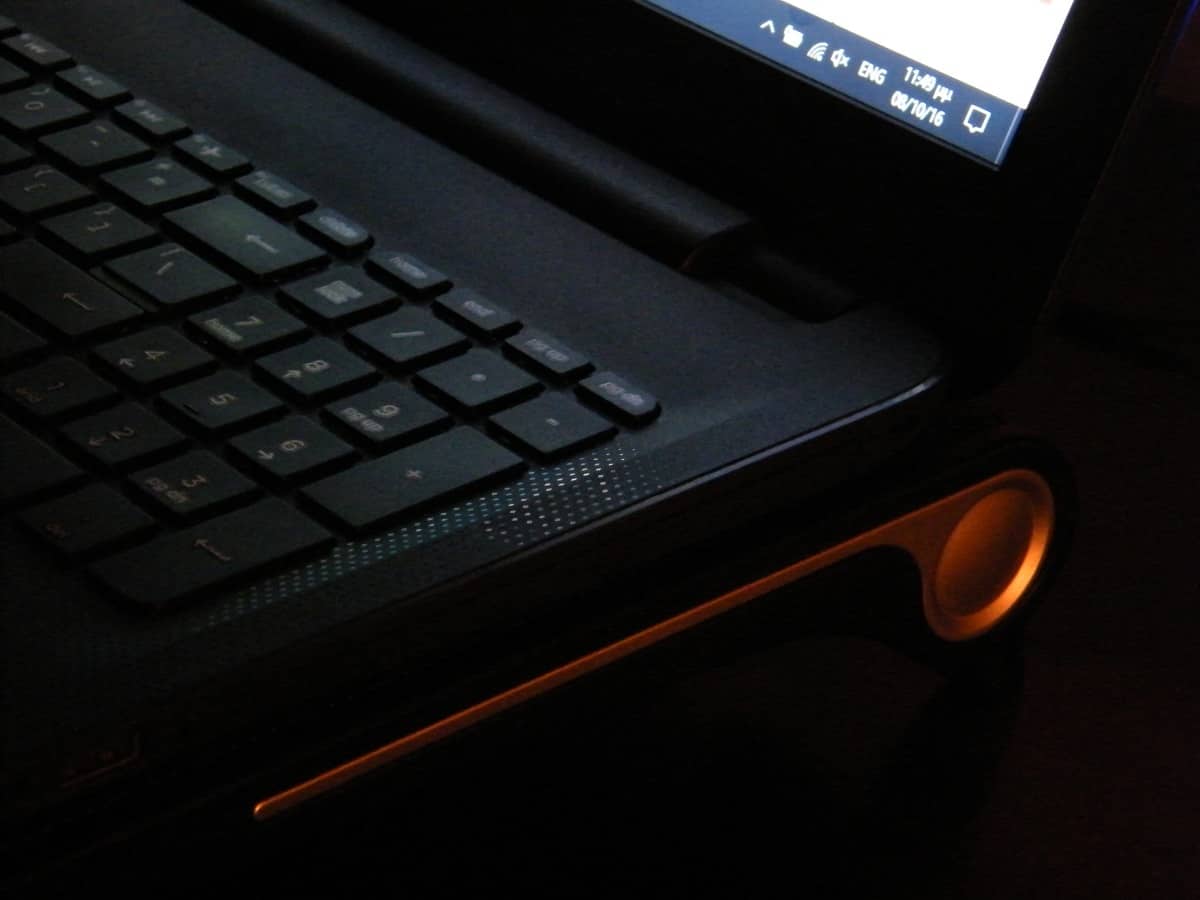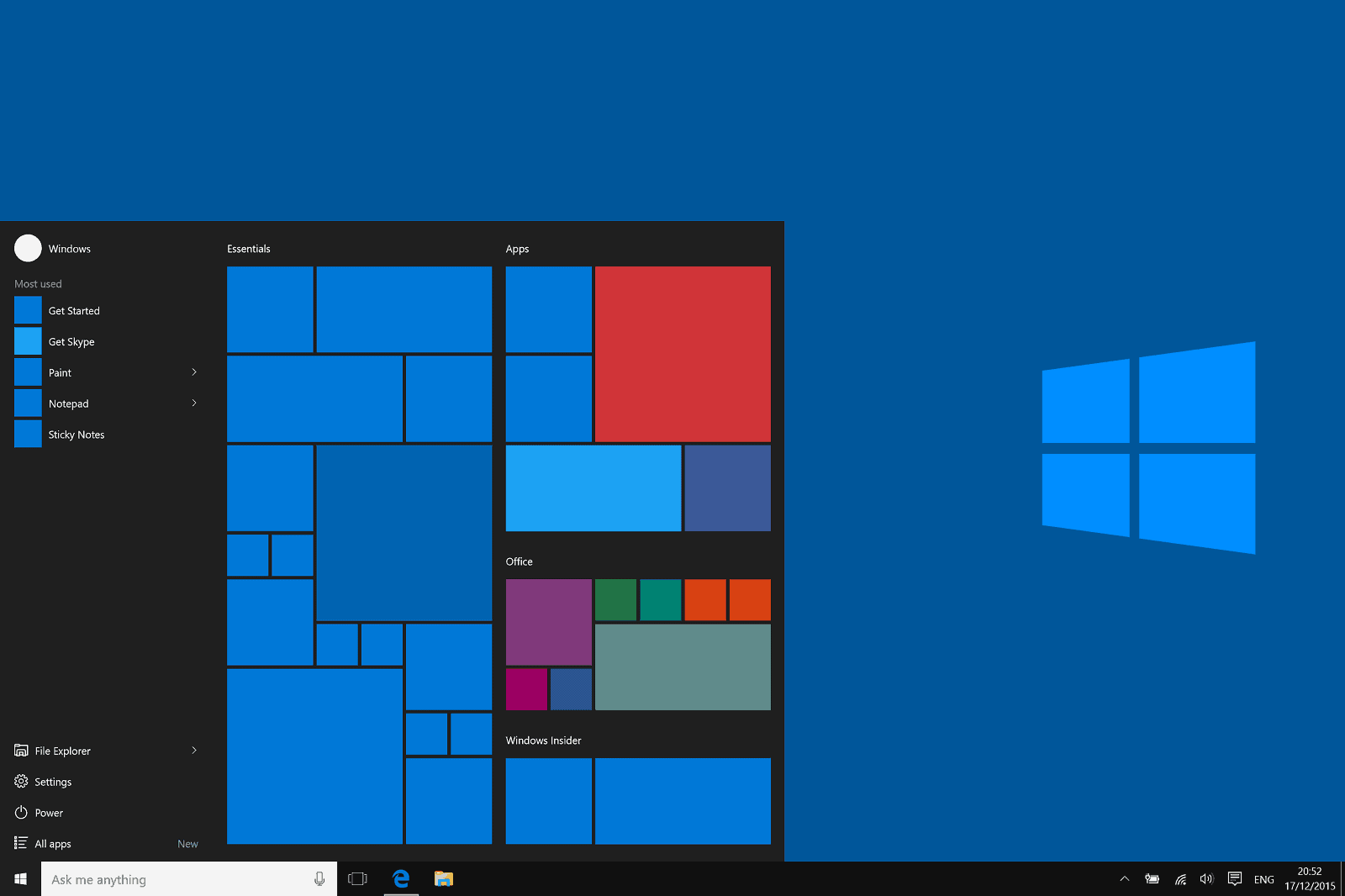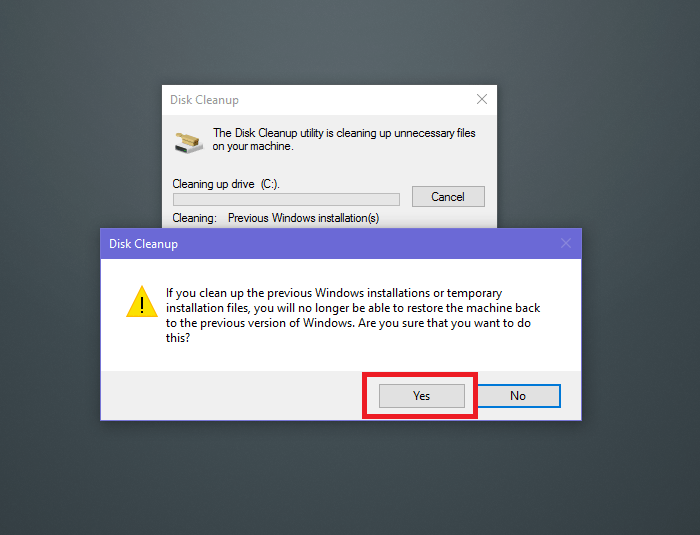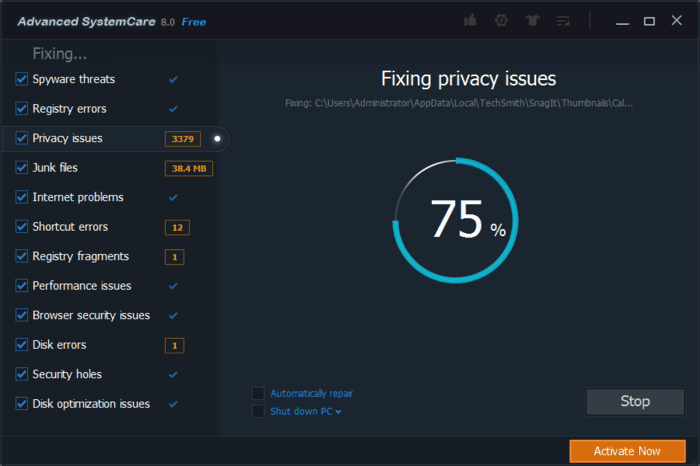Ο καθαρισμός υπολογιστή είναι μια εύκολη διαδικασία που μπορείς να ακολουθήσεις με ορισμένα δωρεάν προγράμματα και εργαλεία για τα Windows. Για την ακρίβεια, τα περισσότερα από τα παρακάτω προγράμματα λειτουργούν με αυτοματοποιημένους τρόπους, οπότε μετά την εγκατάσταση τους, ουσιαστικά θα πατάς ένα με δύο κουμπιά και θα κάνουν αυτά όλη την δουλειά για εσένα.
Στο Tsouk έχουμε το συνήθειο να προτείνουμε αρκετά δωρεάν προγράμματα και εργαλεία για την συντήρηση των Windows και αυτό το άρθρο δεν αποτελεί εξαίρεση. Ο καθαρισμός υπολογιστή είναι ένα ιδιαίτερα σημαντικό θέμα που πρέπει να λαμβάνουμε όλοι μας υπόψιν αν θέλουμε τα Windows να αποδίδουν σε ταχύτητα και να είναι απολύτως σταθερά.
Καθαρισμός Υπολογιστή: Δωρεάν προγράμματα και εργαλεία
Με όλα αυτά κατά νου, έχουμε δημιουργήσει μια λίστα με τα καλύτερα δωρεάν προγράμματα και εργαλεία που μπορείς να χρησιμοποιήσεις για να κάνεις αυτοματοποιημένο καθαρισμό των Windows. Κάθε εργαλείο προτείνεται για διαφορετική δουλειά, οπότε αν δοκιμάσεις τα περισσότερα, λίγα λεπτά αργότερα θα έχεις ένα καθαρό και γρήγορο υπολογιστή.
1. Καθαρισμός υπολογιστή με [cleaning] εργαλεία
Ο σωστός καθαρισμός υπολογιστή γίνεται όταν φροντίζουμε πως έχουμε καθαρίσει ορισμένα αρχεία από τα Windows, όπως τα cache αρχεία, τα περιττά αρχεία, τα αρχεία καταγραφής, τα fragments και πάει λέγοντας. Αυτά τα αρχεία καταναλώνουν αρκετό χώρο από τον σκληρό μας δίσκο (φτάνουν τα GBs) και μπορούν να προκαλέσουν αρκετά σφάλματα στο λειτουργικό σύστημα ή να ρίξουν τις επιδόσεις του.
Το CCleaner είναι αναμφισβήτητα το πιο γνωστό δωρεάν πρόγραμμα αυτού του είδους και κάνει τον καθαρισμό των Windows παιχνιδάκι. Σου παρέχει τον απόλυτο έλεγχο για τα αρχεία που θα διαγράψεις, καθώς επίσης και σε ποια προγράμματα θα γίνεται ολοκληρωτικός ή περιοριστικός καθαρισμός.
2. Εργαλεία ανασυγκρότησης
Αν είσαι ακόμα κάτοχος ενός HDD σκληρού δίσκου και δεν έχεις έναν solid state driver (SSD) δίσκο, τότε η ανασυγκρότηση είναι σημαντική για να φροντίσεις πως ο HDD δίσκος σου θα τρέχει στις μεγαλύτερες ταχύτητες του. Στους HDD σκληρούς δίσκους, τα δεδομένα γράφονται σε διάφορα fragments όταν έχεις πρόσβαση σε ένα αρχείο. Αυτό φέρνει την ανασυγκρότηση και κάνει πιο δύσκολη τη διαδικασία για την απόκτηση πρόσβασης του arm στον δίσκο, οπότε τα δεδομένα αργούν περισσότερο να φορτώσουν. Ως εκ τούτου, κάθε φορά που ανοίγεις ένα καινούργιο αρχείο, θα χρειάζεται λίγο χρόνο ο σκληρός για να το ανιχνεύσει ή να το ανοίξει. Με άλλα λόγια, έχεις ένα αργό σύστημα.
Τα εργαλεία ανασυγκρότησης είναι ο απόλυτος καθαρισμός υπολογιστή με HDD σκληρό δίσκο. Μετά την ανασυγκρότηση, ο HDD δίσκος θα μπορεί να αποκτήσει πρόσβαση πιο γρήγορα σε καινούργια αρχεία και θα έχει γρηγορότερη ανίχνευση. Όλα αυτά θα φέρουν και ως αποτέλεσμα την γρηγορότερη εκκίνηση του λειτουργικού συστήματος. Είναι σημαντικό μια στο τόσο να κάνεις ανασυγκρότηση τον σκληρό σου δίσκο ώστε να γίνεται πιο γρήγορος. Οι κάτοχοι των SSDs δεν χρειάζεται να το κάνουν αυτό (σημαντικό).
Αν και τα Windows έχουν το δικό τους εργαλείο ανασυγκρότησης, το Defraggler είναι ένα πρόγραμμα τρίτων που παρέχει περισσότερες επιλογές και χαρακτηριστικά και σου επιτρέπει να κάνεις defrag συγκεκριμένα αρχεία και φακέλους, ή ακόμα και προγράμματα.
3. Αυτόματη εγκατάσταση πρόσφατων drivers
Το να έχεις την τελευταία έκδοση του κάθε driver είναι σημαντικό για την ασφάλεια και την απόδοση του υπολογιστή σου. Ο καθαρισμός υπολογιστή από μόνος του δεν είναι αρκετός αν τα προγράμματα που έχεις δεν είναι ενημερωμένα στις τελευταίες τους εκδόσεις. Εξίσου σημαντικό είναι επίσης το γεγονός πως σε αρκετούς υπολογιστές, οι Ενημερώσεις των Windows δεν είναι ικανές να βρουν όλα τα διαθέσιμα drivers του hardware σου και, ως εκ τούτου, ορισμένα πράγματα μπορεί να μην λειτουργούν σωστά.
Για να γλιτώσεις από τέτοιου είδους προβλήματα, μπορείς να κατεβάσεις και να χρησιμοποιήσεις εντελώς δωρεάν το Driver Booster της IObit. Το συγκεκριμένο εργαλείο θα ανιχνεύσει τον υπολογιστή σου και θα σε ενημερώσει για όλους τους ανημέρωτους drivers που έχεις, ή αυτούς που λείπουν εντελώς από το λειτουργικό σου σύστημα. Με ένα κλικ, έχεις την δυνατότητα να εγκαταστήσεις όλους τους drivers που λείπουν και να ενημερώσεις όλους τους ανημέρωτους drivers.
4. Απεγκατάσταση εφαρμογών
Εκτός από το Driver Booster που αναφέραμε παραπάνω, η IObit παρέχει επίσης και το IObit Uninstaller, ένα καταπληκτικό και εντελώς δωρεάν πρόγραμμα για να κάνεις ολοκληρωτική απεγκατάσταση αρχείων, καθώς επίσης και να καθαρίζεις τα περιττά και άχρηστα αρχεία που έμειναν στο σύστημα σου από παλαιότερες απεγκαταστάσεις. Στο Tsouk έχουμε δημιουργήσει και ένα βίντεο οδηγό για να δεις βήμα προς βήμα πως γίνεται η σωστή απεγκατάσταση προγραμμάτων.
Μπορείς να κατεβάσεις το IObit Uninstaller εντελώς δωρεάν από εδώ και με ένα κλικ να απεγκαταστήσεις οποιοδήποτε πρόγραμμα ή Windows 10 εφαρμογή δεν θέλεις να υπάρχει στον υπολογιστή σου. Μην ξεχάσεις να χρησιμοποιήσεις το ίδιο πρόγραμμα για να καθαρίσεις προηγούμενα περιττά αρχεία. Η διαδικασία φαίνεται βήμα προς βήμα στο παραπάνω βίντεο.
5. Καθαρισμός υπολογιστή από ιούς και malware
Στο Tsouk έχουμε καλύψει αρκετές φορές την ασφάλεια του υπολογιστή. Από απλούς ιούς, επίμονα malware μέχρι και εκνευριστικά adware, στην ιστοσελίδα μας θα βρεις διαθέσιμους οδηγούς για κάθε θέμα που αφορά την ασφάλεια. Για να μην σου τρώμε περισσότερο χρόνο όμως, ρίξε μια ματιά στην παρακάτω λίστα άρθρων μας:
- Δωρεάν Firewalls για τα Windows – Αυτά είναι τα καλύτερα
- Δωρεάν Antivirus 2018 – Οι καλύτερες επιλογές
- Comodo Internet Security – Δωρεάν προστασία από ιούς και malware
- Bitdefender – Το καλύτερο antivirus για υπολογιστές, κινητά και tablet
- SuperAntiSpyware – Δωρεάν πρόγραμμα αφαίρεσης spyware
- Ο υπολογιστής σου έχει malware ιό! Δες πως να το αφαιρέσεις
- Πως να δεις αν ένα αρχείο ή μια ιστοσελίδα έχει ιούς
- BONUS: Οι καλύτερες antivirus εφαρμογές για Android και iOS
Αν ενδιαφέρεσαι για μια απλή και γρήγορη λύση για να σαρώσεις τον υπολογιστή σου και να ελέγξεις για πιθανούς ιούς, μπορείς να χρησιμοποιήσεις την δωρεάν έκδοση του Avast, ή το Windows Defender, αν είσαι κάτοχος των Windows 10 (καθώς στα Windows 10 είναι ιδιαίτερα πολύ καλό).
6. Εργαλείο για τον έλεγχο θερμοκρασίας της CPU και GPU
Η υπερθέρμανση του υπολογιστή ή του laptop συχνά δεν μπορεί να φανεί χωρίς κάποιο ειδικό πρόγραμμα και αποτελεί τεράστιο πρόβλημα για την απόδοση και την υγεία του υπολογιστή. Αν ο υπολογιστής ή το laptop σου υπερθερμαίνεται, τότε μειώνεται ο χρόνος ζωής του και όλα τρέχουν με μικρότερες αποδόσεις. Ευτυχώς, είναι εύκολο να δεις την θερμοκρασία του υπολογιστή ή του laptop σου.
Διάβασε επίσης: Ζεσταίνεται το laptop – Πως να αποφύγεις την υπερθέρμανση laptop
Ένα ιδιαίτερα καλό και δωρεάν πρόγραμμα για αυτή την δουλειά είναι το HWMonitor, το οποίο εμφανίζει την τωρινή θερμοκρασία της GPU (επεξεργαστή) και της GPU (κάρτα γραφικών). Αν η θερμοκρασία έχει φτάσει στα κόκκινα και μπορείς να ψήσεις μέχρι και κρέατα πάνω, τότε πρέπει οπωσδήποτε να ελέγξεις αν τα ανεμιστηράκια λειτουργούν και να αλλάξεις οπωσδήποτε την θερμική πάστα.
7. Επαναφορά των Windows με λίγα κλικ
Η επαναφορά συστήματος στα Windows (αλλιώς γνωστό και ως System Restore) θα διορθώσει τυχόν προβλήματα που αντιμετωπίζεις, δίνοντας σου την επιλογή είτε να κρατήσεις τα αρχεία σου, είτε να τα διαγράψεις όλα. Φυσικά, η επαναφορά συστήματος στα Windows δεν θα διορθώσει προβλήματα στο hardware, αλλά μόνο ότι προέρχεται από το λειτουργικό σύστημα.
Αν αντιμετωπίζεις πρόβλημα με την υπερθέρμανση του σταθερού υπολογιστή ή του laptop σου για παράδειγμα, η επαναφορά δεν θα σε βοηθήσει να διορθώσεις αυτό το πρόβλημα. Αντίθετα, θα χρειαστεί να ακολουθήσεις μια εντελώς διαφορετική διαδικασία. Αν, όμως, τα Windows ξεκίνησαν να καθυστερούν, κολλάνε τα προγράμματα, εμφανίζονται σφάλματα, κάνει αυτόματη επανεκκίνηση και βγάζει μπλε οθόνη και πάει λέγοντας, η επαναφορά συστήματος στα Windows πιθανώς να τα λύσει όλα.
8. Format των Windows (για αρχάριους)
Ο καλύτερος και πιο αποτελεσματικός τρόπος για να κάνεις το σύστημα και το λειτουργικό σου πιο γρήγορο, αποτελεσματικό, ασφαλέστερο και σταθερό, είναι φυσικά αν κάνεις ένα format και τα διαγράψεις όλα. Το format είναι μια εύκολη διαδικασία την οποία δείχνουμε στο παρακάτω βίντεο που δημιουργήσαμε. Απλά ακολούθησε τα βήματα και θα έχεις έναν ολοκαίνουργιο και φρέσκο υπολογιστή σε λιγότερο από μια ώρα, με αυτοματοποιημένη διαδικασία.
Μπορείς επίσης να δεις τον αναλυτικό οδηγό μας και με φωτογραφίες σε προηγούμενο άρθρο που δημοσιεύσαμε. Αν έχεις απορίες ή προβληματισμούς, μη διστάσεις να ανοίξεις μια νέα ερώτηση στην σελίδα με τις Ερωτήσεις και Απαντήσεις του Tsouk.
9. Ανάλυση του σκληρού δίσκου
Ο σωστός καθαρισμός υπολογιστή μπορεί να γίνει εφόσον έχεις αναλύσει πρώτα τον δίσκο σου και είσαι σίγουρος πως δεν υπάρχουν περιττά δεδομένα και αρχεία που δεν χρειάζεσαι. Με όλα αυτά κατά νου, χρειάζεσαι ένα εργαλείο που να μπορεί να αναλύσει όλο το σύστημα σου και να σε ενημερώσει για τα δεδομένα που δεν χρειάζεσαι.
Σου προτείνουμε να δοκιμάσεις το WinDirStat, ένα disk analysis εργαλείο αποκλειστικά γι ‘αυτό τον σκοπό. Είναι ιδιαίτερα απλό και με φιλικό περιβάλλον χρήσης και θα σε βοηθήσει να καταλάβεις ακριβώς όλα τα δεδομένα που υπάρχουν στον υπολογιστή σου. Πιο συγκεκριμένα, θα δεις ποια δεδομένα καταναλώνουν τον περισσότερο χώρο στον δίσκο και θα έχεις την δυνατότητα να τα διαγράψεις γρήγορα και εύκολα.
10. Ο καθαρισμός υπολογιστή με ένα πακέτο εργαλείων όλα σε ένα
Τα παραπάνω εργαλεία θα βελτιώσουν αρκετά τις επιδώσεις του υπολογιστή σου, αλλά τι γίνεται όταν ο καθαρισμός υπολογιστή θα πρέπει να γίνεται ανά χρονικά διαστήματα; Θα πρέπει να τα ξανά κατεβάζεις όλα από την αρχή; Ή να τα κρατήσεις εγκατεστημένα και να σου κρατάνε χώρο στον δίσκο; Ο καλύτερος τρόπος για να κρατάς τον υπολογιστή σου συνεχώς καθαρό είναι μέσω του Glary Utilities.
Το Glary Utilities είναι μια σουίτα προγραμμάτων που σου παρέχει τα πιο απαραίτητα εργαλεία για να κρατάς τον υπολογιστή σου καθαρό. Από διαχειριστή εφαρμογών εκκίνησης, explorer, ελεγκτή ασφάλειας μέχρι και booster για να αυξήσεις την ταχύτητα του υπολογιστή σου, αυτή η σουίτα προγραμμάτων είναι ακριβώς αυτό που χρειάζεσαι για την καλύτερη συντήρηση του υπολογιστή σου. Αν το έχεις δοκιμάσει αλλά δεν είσαι ευχαριστημένος, τότε μια εξαιρετική εναλλακτική είναι και το IObit Advanced SystemCare.
Ο καθαρισμός υπολογιστή δεν χρειάζεται να είναι μια δύσκολη και επώδυνη διαδικασία. Με τα παραπάνω αυτοματοποιημένα εργαλεία θα έχεις την δυνατότητα να συντηρείς το λειτουργικό σου σύστημα στα καλύτερα του.
Εσύ ποιο από τα παραπάνω προγράμματα χρησιμοποιείς και γιατί; Πιστεύεις πως ξεχάσαμε να προσθέσουμε κάποιο στη λίστα; Θα χαρούμε να ακούσουμε τις απόψεις και τις εντυπώσεις σου στα σχόλια παρακάτω.